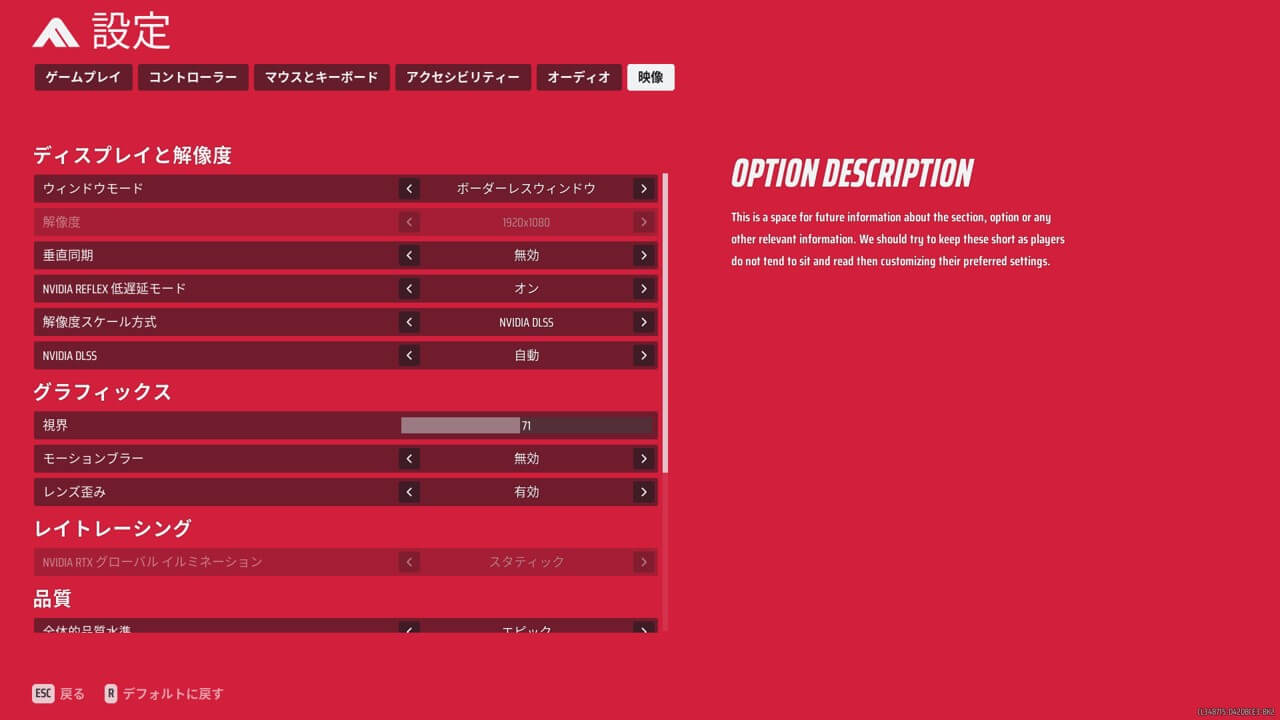The Finalsはすべての構造物を破壊できるというコンセプトのFPSゲームで、最大同時接続数26万人を達成し、人気を集めています。すべての構造物を破壊できるのは新鮮ですが、それだけ高いPCスペックが要求されるため、RTX 2070が推奨されます。この記事では、FPSを上げることができるThe Finalsのグラフィック設定について紹介します。
The Finals グラフィック設定
| 設定 | パフォーマンス | パフォーマンス+品質 |
| 垂直同期 | 無効 | 無効 |
| NVIDIA REFLEX 低遅延モード | オン+ブースト | オン+ブースト |
| 解像度スケール方式 | NVIDIA DLSS | NVIDIA DLSS |
| NVIDIA DLSS | 超高パフォーマンス | パフォーマンス |
| 視界 | 60~80 | 60~80 |
| レンズ歪み | 無効 | 無効 |
| 全体的な品質水準 | カスタム | カスタム |
| 視界距離 | 中 | 高 |
| アンチエイリアス | 低 | 低 |
| シャドウ | 低 | 中 |
| ポストプロセス | 低 | 低 |
| テクスチャ | 中 | 中 |
| エフェクト | 低 | 低 |
| 植生 | 低 | 低 |
| グローバルイルミネーション解像度 | 低 | 低 |
パフォーマンスのためのグラフィック設定とパフォーマンス+品質のための設定をまとめました。 ここで自由に設定を変更することができますが、高いフレームを維持するためには必ず垂直同期は無効に選択し、解像度スケール方式はNVIDIAのグラフィックカードならDLSSに設定してください。
また、視界距離の場合、低に設定されている場合、建物と建物の間で長距離戦闘を行う際、敵がレンダリングされず見えない場合があるので、少なくとも中程度に設定してください。最後に、NVIDIA REFLEX 低遅延モード設定は、システムの遅延時間を減らして戦闘で有利になるため、オン+ブーストに設定してください。
The Finalsのグラフィック設定の変更は、ゲームロビーの右上にある歯車のアイコンをクリック > 設定 > 映像で行うことができます。
FPSを上げるためのファイル修正
以下はredditで知られているThe FinalsのFPS最適化設定方法です。ゲーム内のengine.iniファイルを修正することでFPSを上げる方法なので、アカウント停止などのリスクがあるため、使用したい方のみ使用してください。
1. ライブラリで下記のパスにあるフォルダを開いてください。
C:\Users\YOUR NAME\AppData\Local\Discovery\Saved\Config\WindowsClient
2. Engine.iniフォルダを開いて一番下の行に下記の内容を貼り付けて、保存します。
[SystemSettings]
r.SSGI.Enable=1
r.SSGI.HalfRes=1
r.SSGI.Quality=2
r.BloomQuality=0
r.LensFlareQuality=0
r.LensFlareQuality=0
r.Tonemapper.Quality=1
r.SceneColorFringeQuality=0
r.SceneColorFringeQuality=0
r.VolumetricFog.VoxelizationShowOnlyPassIndex=0
r.VolumetricFog=0
r.VolumetricFog=0
r.TextureStreaming=0
r.Streaming.PoolSize=2048
r.Streaming.LimitPoolSizeToVRAM=1
r.DefaultFeature.AntiAliasing=0
r.DefaultFeature.AntiAliasing=0
r.PostProcessAAQuality=0
r.DepthOfFieldQuality=0
r.SSR.Quality=0
[/script/engine.inputsettings]
bEnableMouseSmoothing=False
3. r.Streaming.PoolSizeの横の数字を6GB Vramグラフィックカードなら2048、8GBなら2048もしくは3072、12GB以上なら4096に変更してください。
作成者とコメントによると、平均5~10 FPS程度の改善があったそうです。